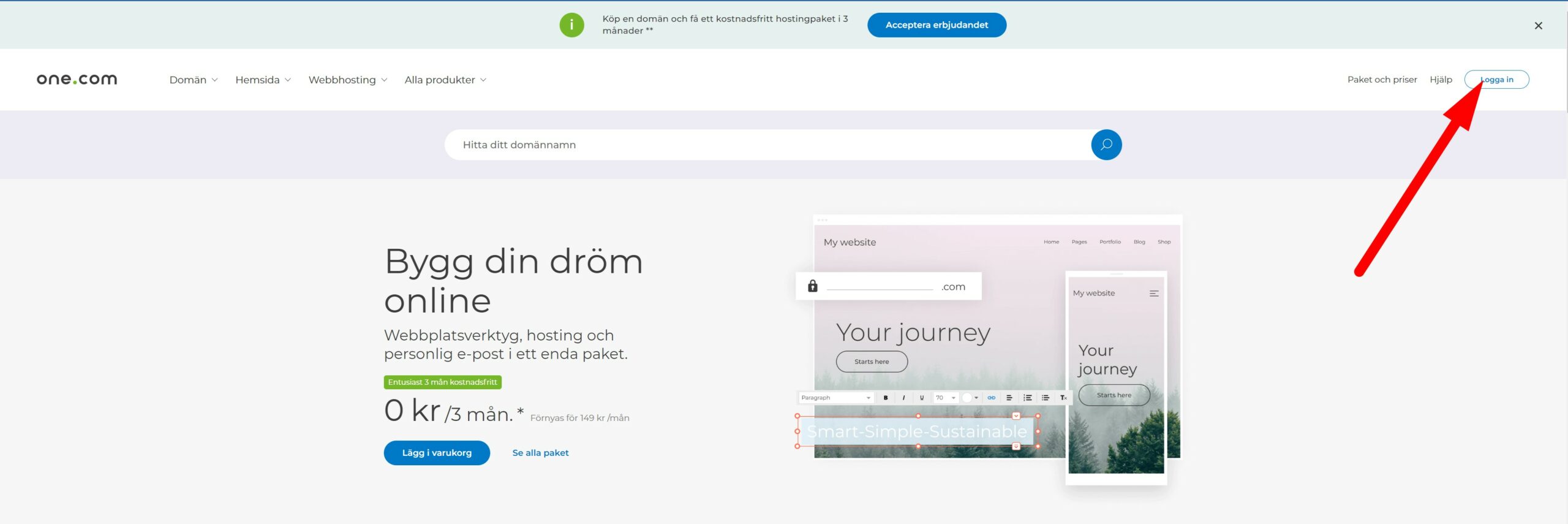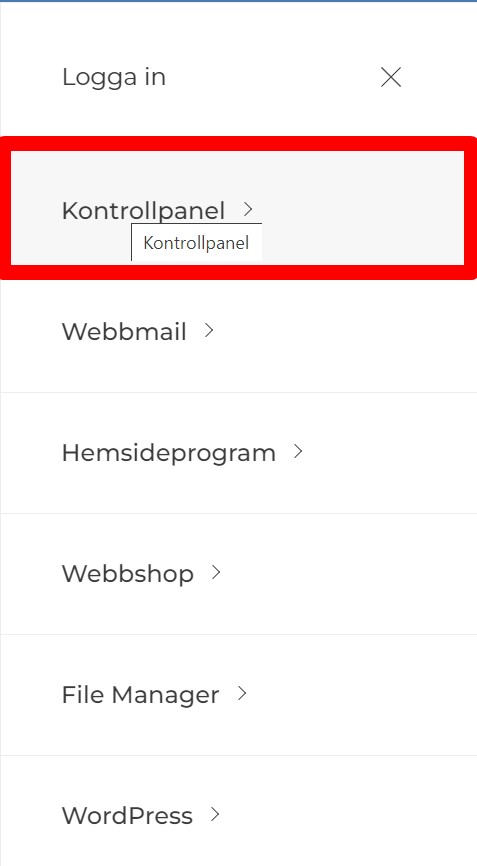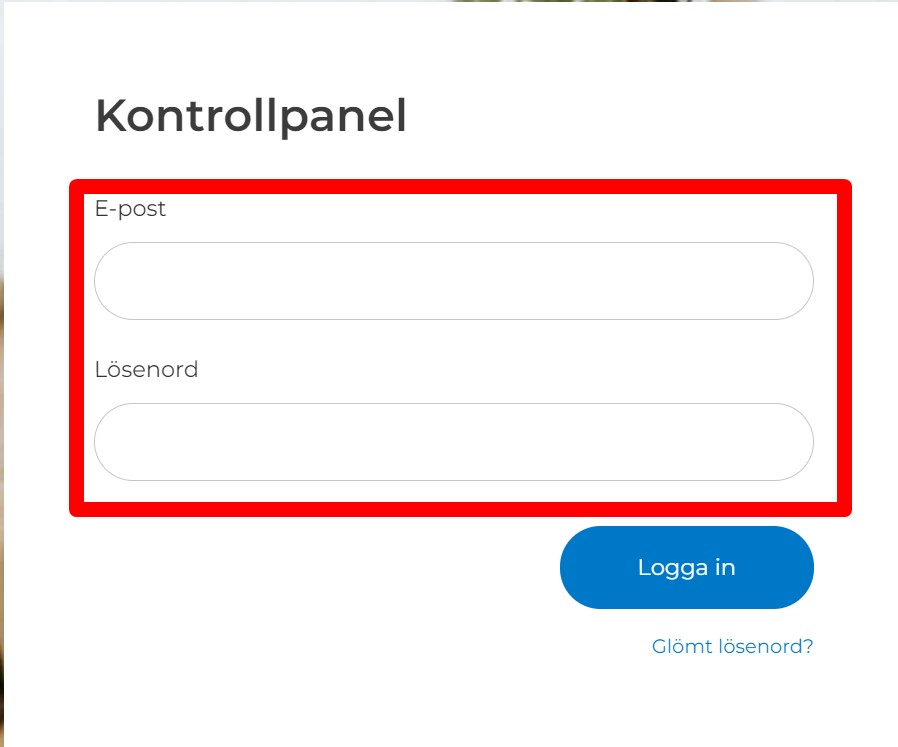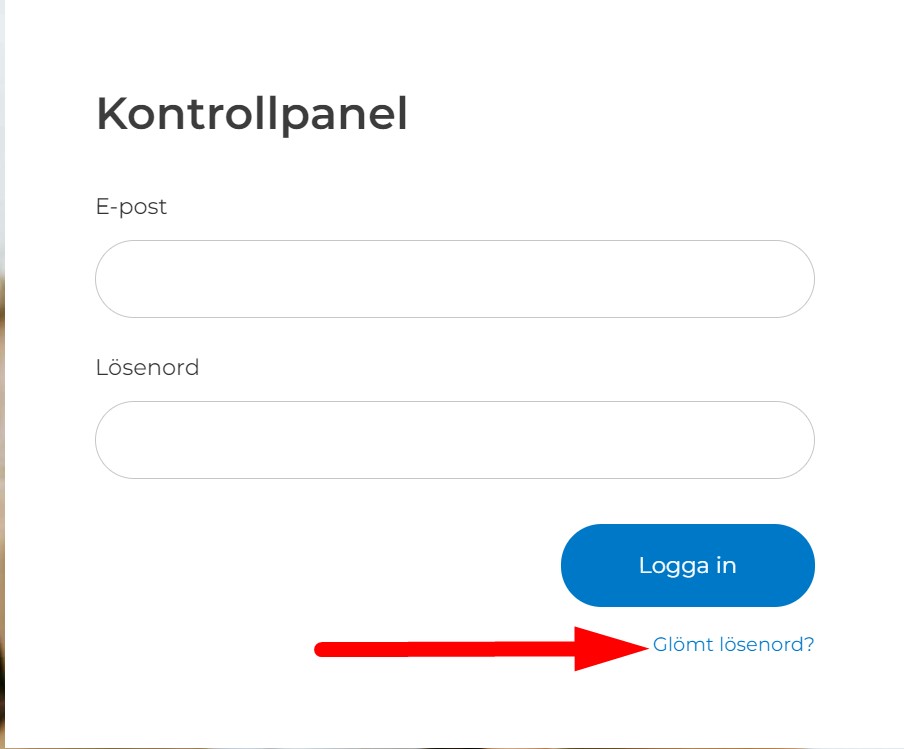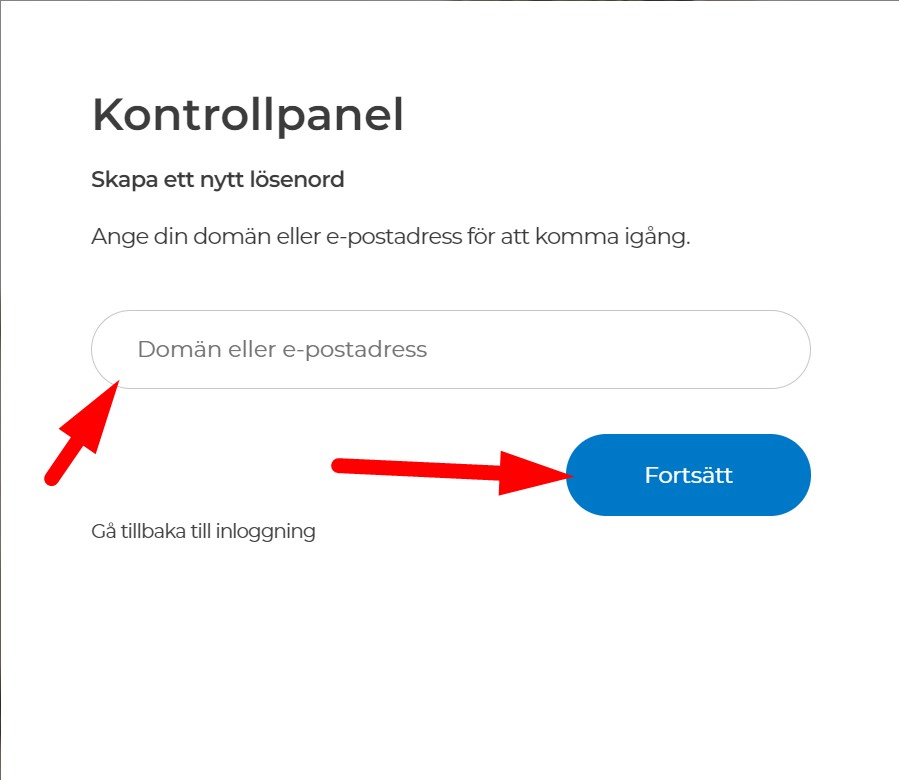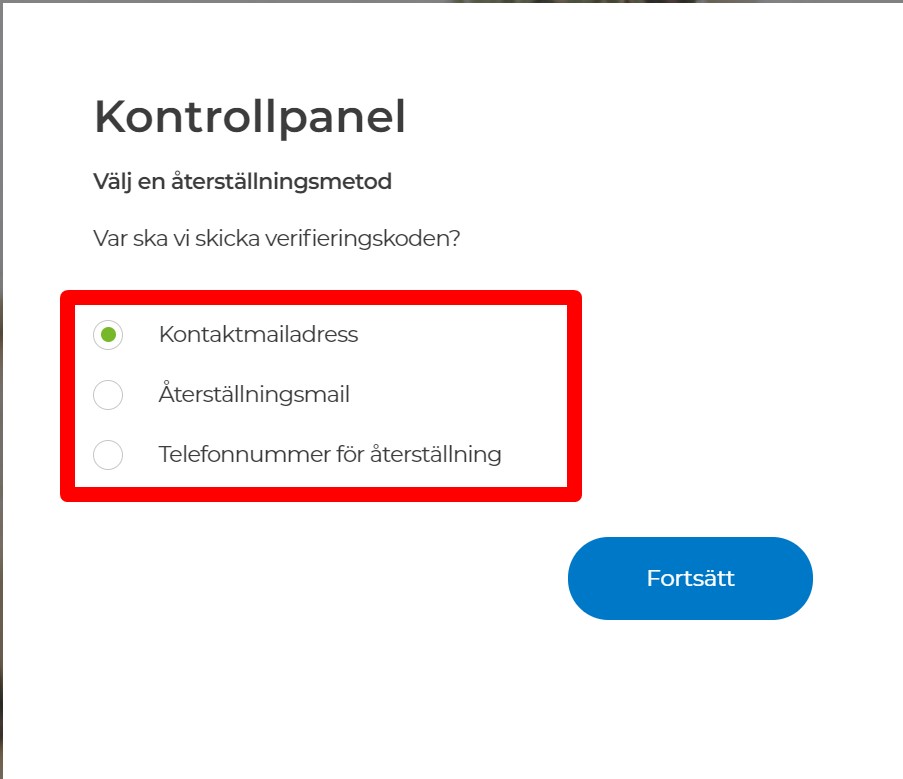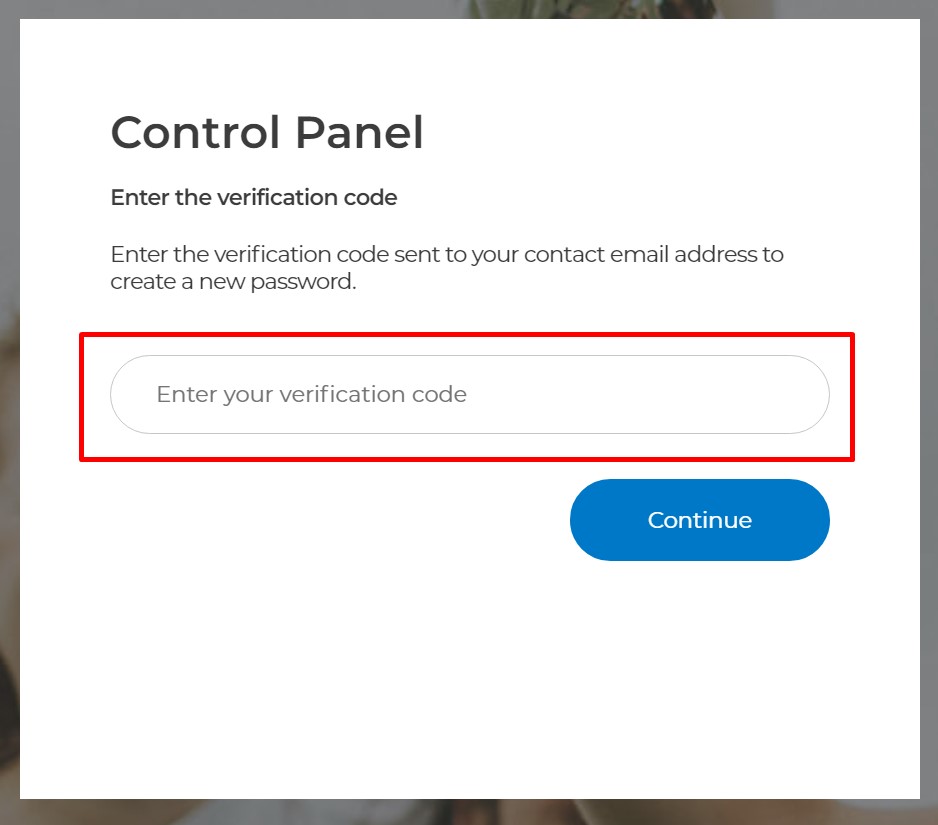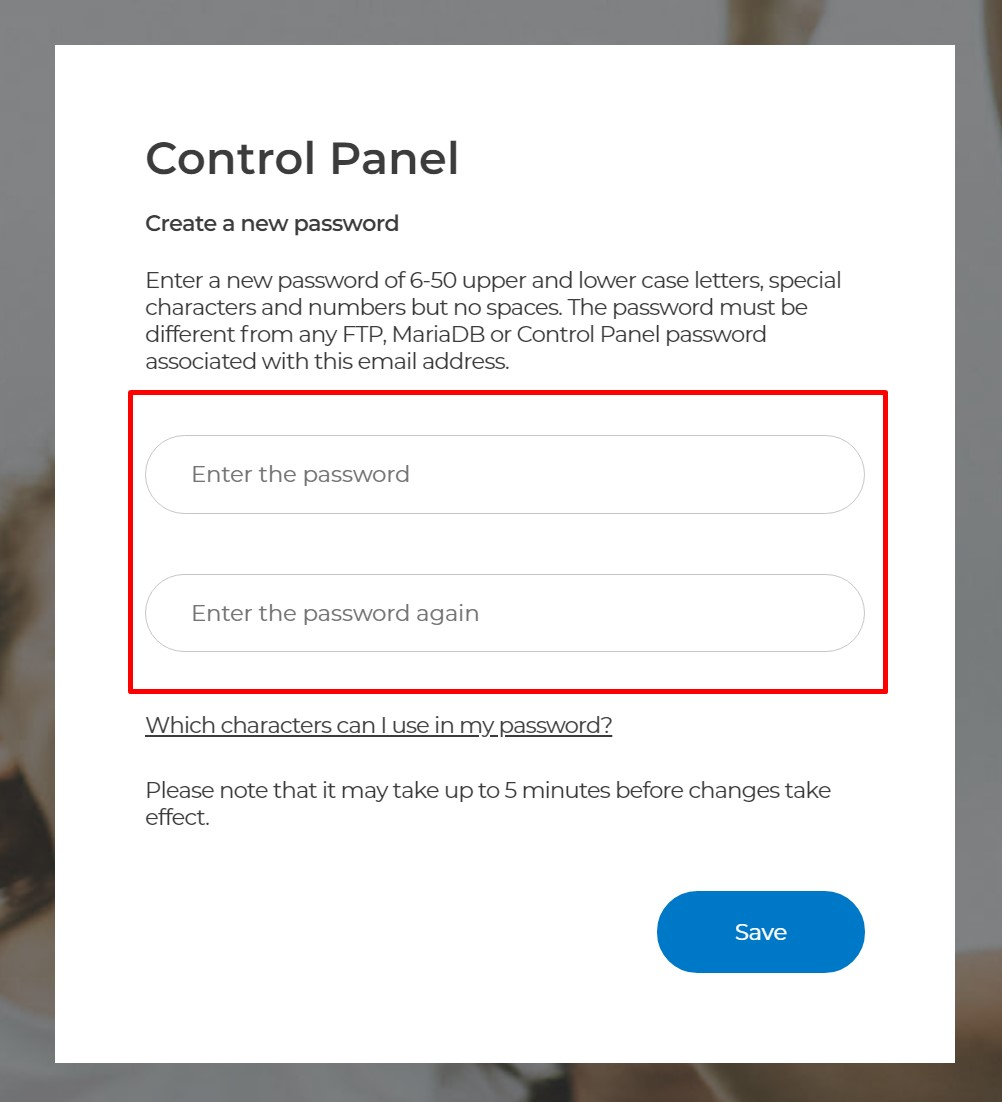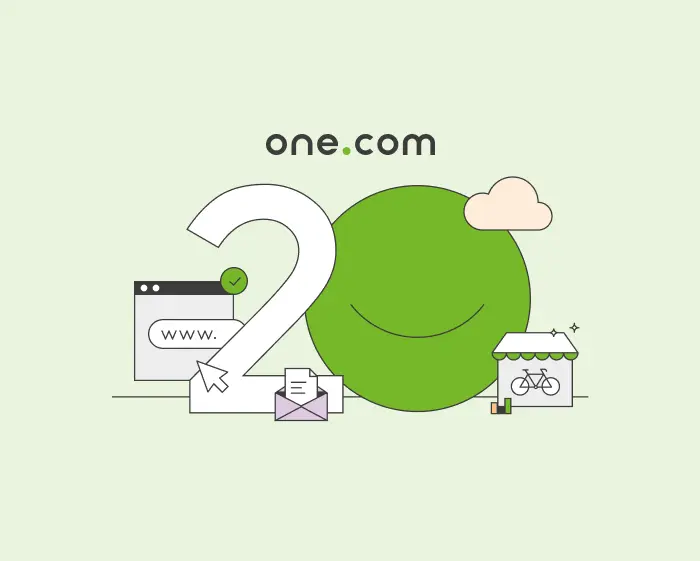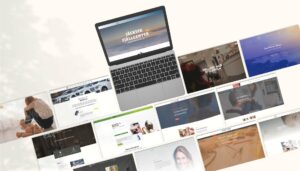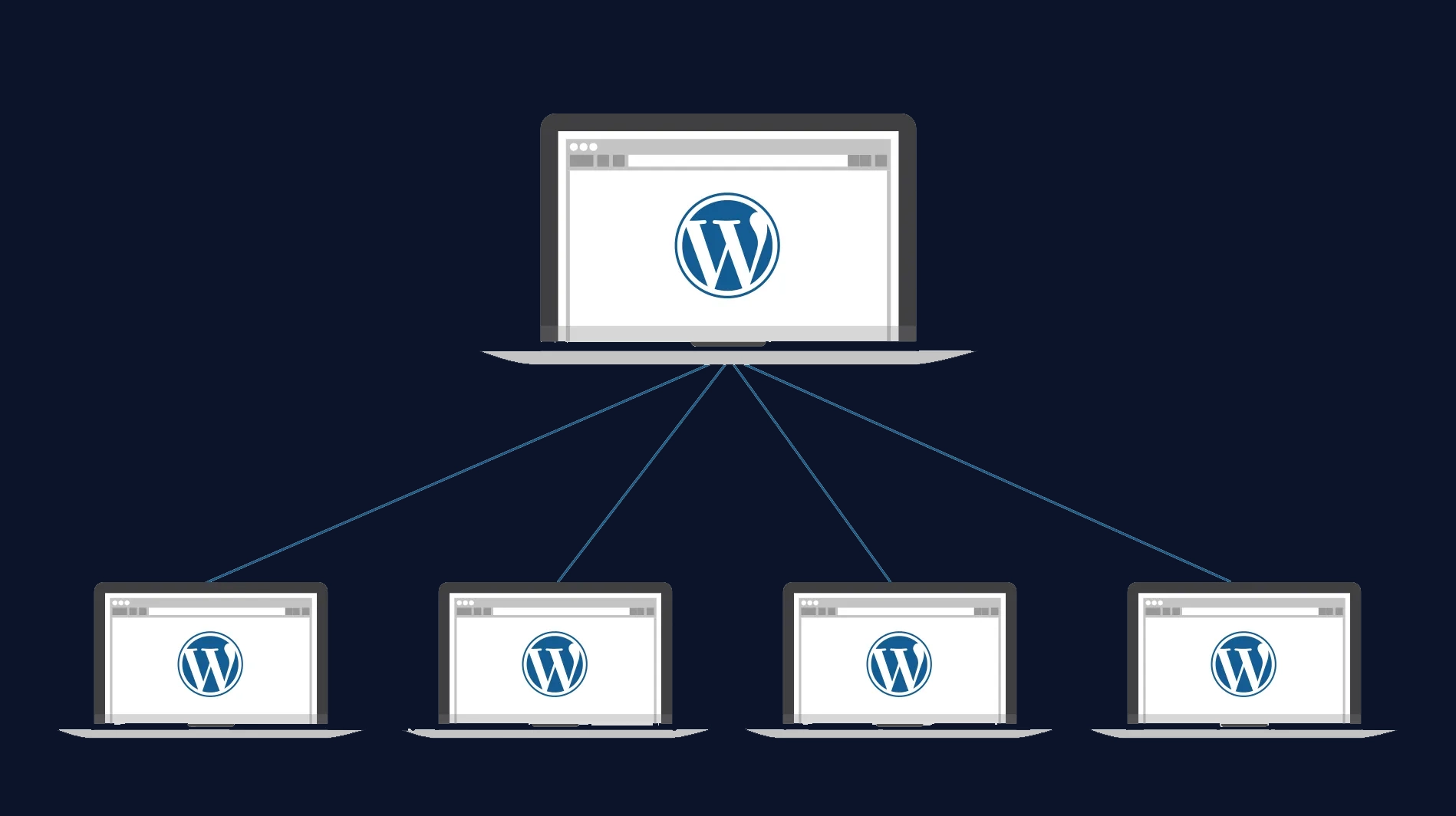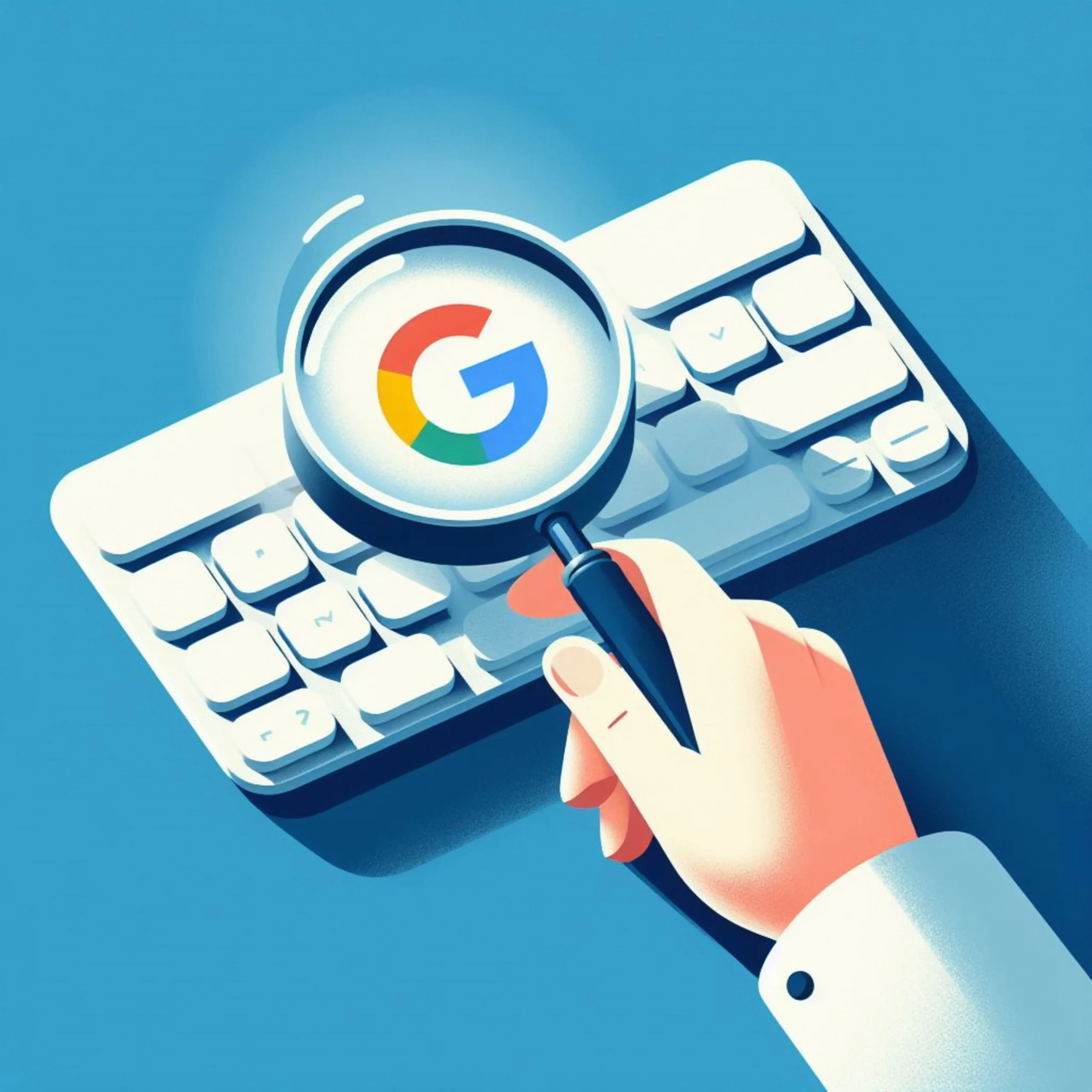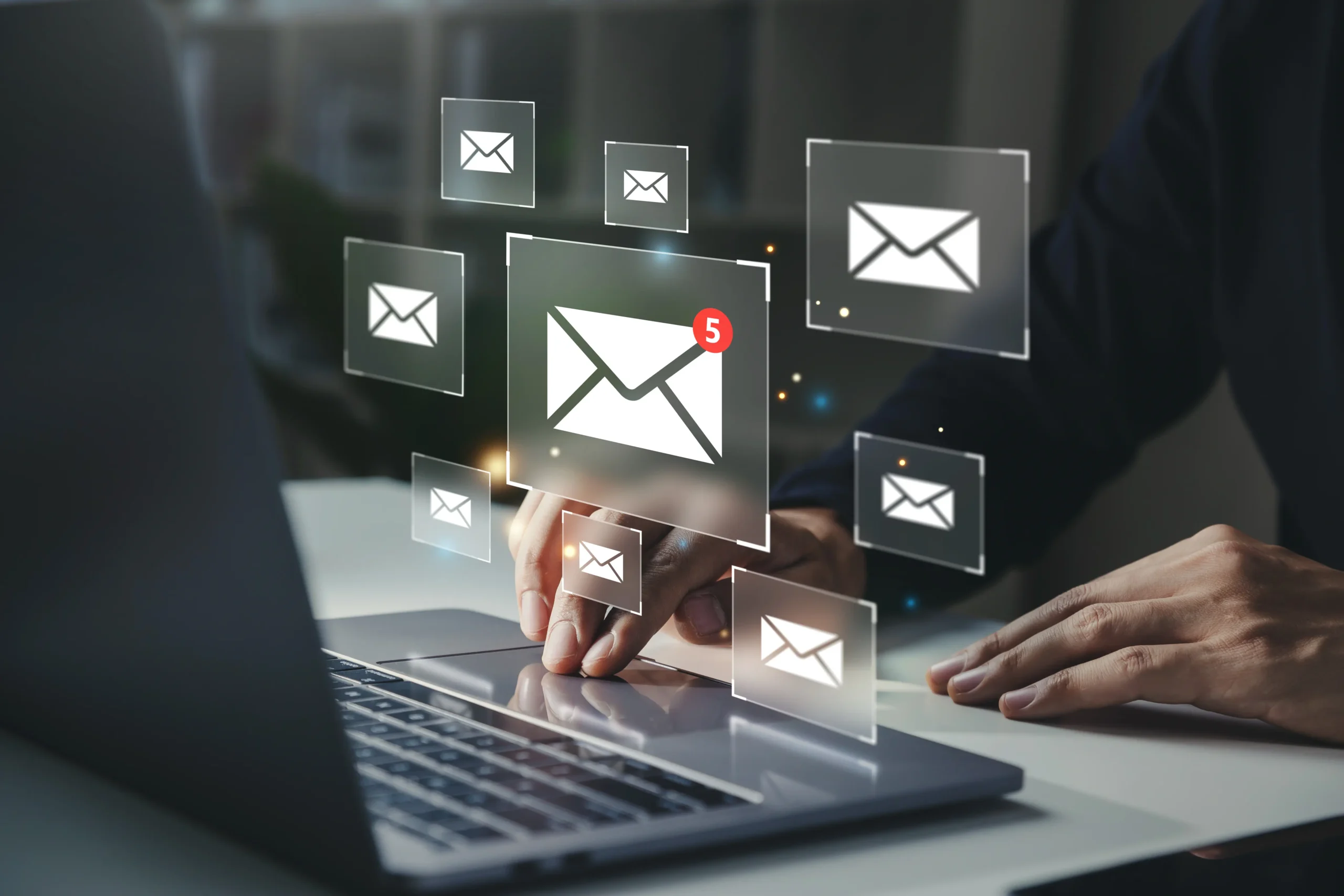Så här loggar du in på One.com och återställer glömda inloggningsuppgifter
Att logga in på One.com webbhotell är enkelt, och att återställa glömda inloggningsuppgifter går snabbt om du följer dessa steg. Nedan finner du en detaljerad guide för hur du loggar in samt vad du ska göra om du har tappat bort dina uppgifter.
För att logga in på One.com, börja med att klicka på knappen “Logga in” som du hittar uppe i högra hörnet på deras hemsida. När du har klickat på knappen, kommer en meny att fällas ut på höger sida av skärmen. Här ser du en knapp märkt “Kontrollpanel”, som du ska klicka på för att komma vidare till inloggningssidan.
På inloggningssidan fyller du i den e-postadress och det lösenord som du registrerade när du skapade ditt One.com-konto. Efter att ha fyllt i dessa uppgifter, klickar du på “Logga in”. Om du inte kommer ihåg dina inloggningsuppgifter, finns det en länk för “Glömt lösenordet” som du kan klicka på.
När du klickar på “Glömt lösenordet” blir du ombedd att fylla i din domänadress. Efter att ha gjort detta, trycker du på “Fortsätt”. Nästa steg är att välja hur du vill återställa ditt lösenord. Du har tre alternativ: via din kontaktmailadress som du använde när du registrerade ditt One.com-konto, via en återställningsmail om du har valt detta tidigare, eller via det telefonnummer som du registrerade med ditt konto.
Om du väljer återställning via kontaktmailadress, kommer du att få ett e-postmeddelande från One.com med en verifieringskod. Fyll i denna kod på nästa sida och klicka på “Fortsätt”. Därefter får du ange ett nytt lösenord två gånger för att bekräfta det. När detta är gjort, klickar du på “Spara” och ditt nya lösenord är nu registrerat.
Nu har du skapat ett nytt lösenord för ditt One.com-konto och kan logga in som vanligt. Följ dessa steg noggrant för att säkerställa att du återställer ditt lösenord på rätt sätt och får tillgång till din kontrollpanel igen. Om du fortfarande har problem, rekommenderas det att kontakta One.coms support för ytterligare hjälp.